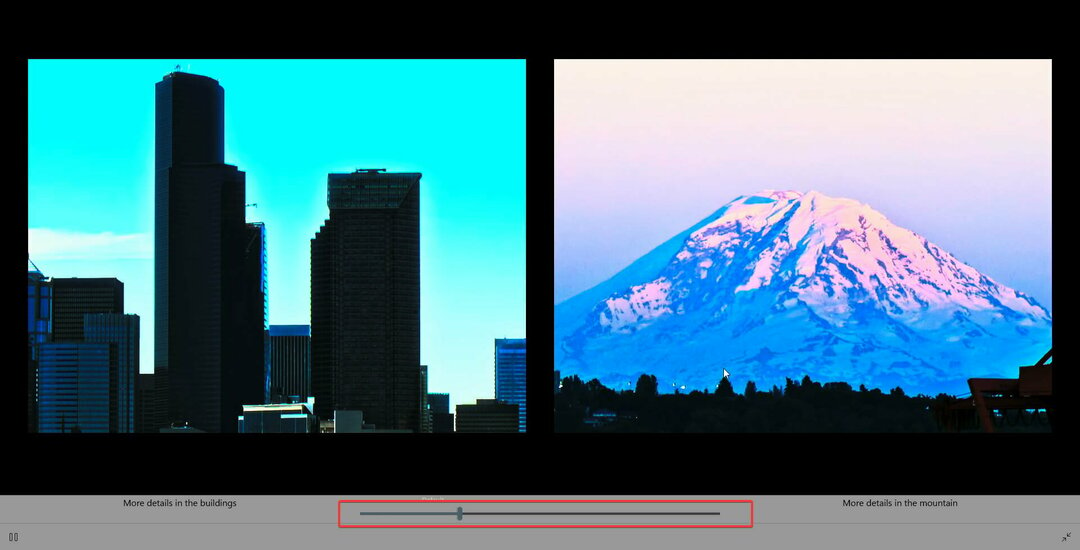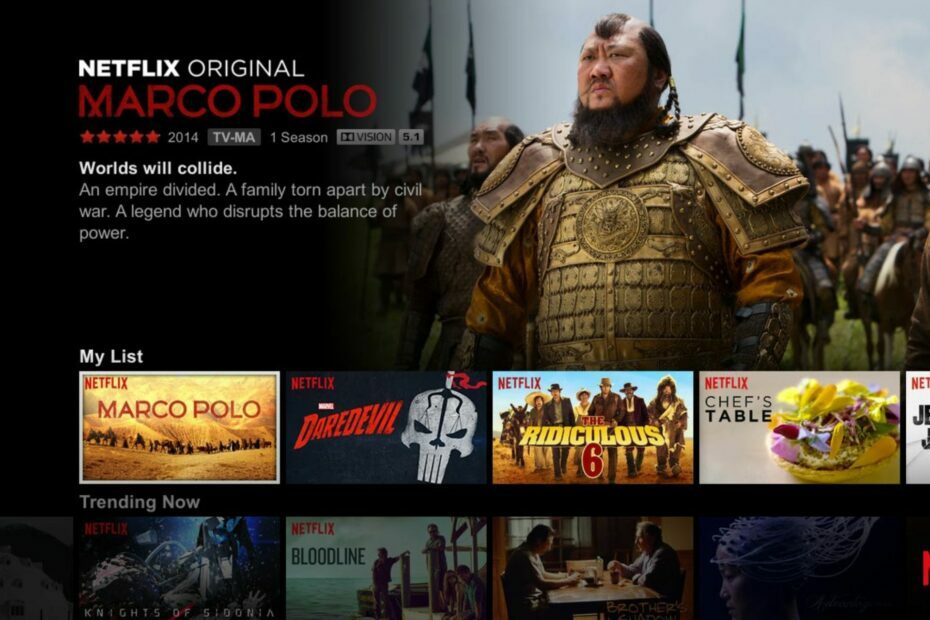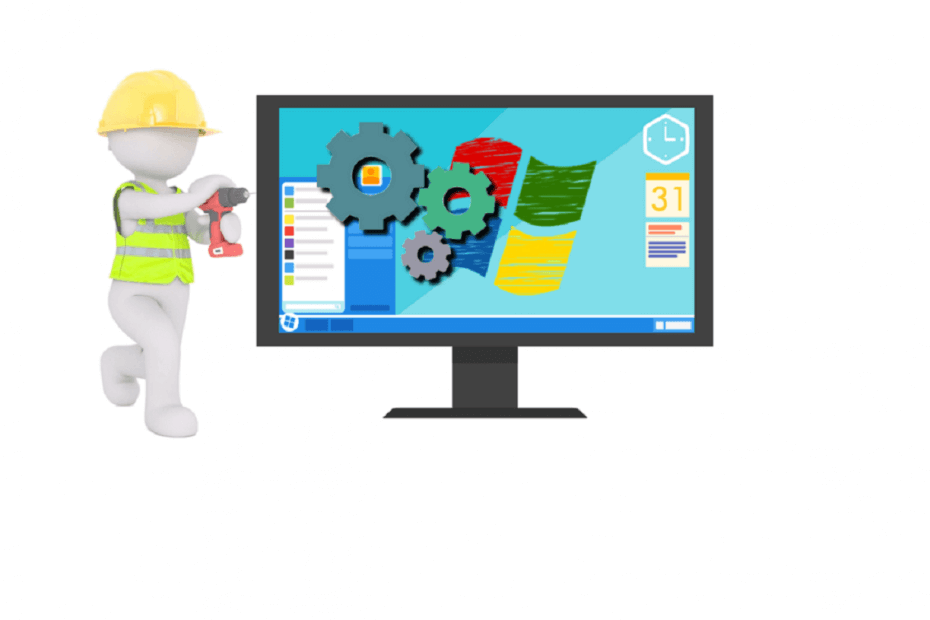
ИксИНСТАЛИРАЈТЕ КЛИКОМ НА ДАТОТЕКУ ЗА ПРЕУЗИМАЊЕ
Овај софтвер ће одржавати ваше драјвере у раду и тако вас чувати од уобичајених грешака на рачунару и квара хардвера. Проверите све своје драјвере сада у 3 једноставна корака:
- Преузмите ДриверФик (верификована датотека за преузимање).
- Кликните Започни скенирање да бисте пронашли све проблематичне драјвере.
- Кликните Ажурирајте драјвере да бисте добили нове верзије и избегли кварове у систему.
- ДриверФик је преузео 0 читаоци овог месеца.
Чињеница је да ХДР је био доступан на телевизорима неколико година пре него што је представљен на компјутерским мониторима. То је било зато што Виндовс није подржавао ХДР технологија приказа до маја 2018.
Сада корисници Виндовс-а сада могу да уживају у предностима које ХДР може да понуди, а које укључују дубину боје и тачност.
Сада се многи појединци суочавају са грешком у ХДР играма на својим рачунарима. Дакле, да бисте ово поправили, прво погледајте ово.
Кораци за решавање проблема са ХДР играма на рачунарима
1. Уверите се да ваш рачунар подржава ХДР
Виндовс је веома селективан када су у питању уређаји на којима дозвољава приказивање ХДР садржаја. ХДР опције се неће приказивати за појединце који користе ХДМИ 1.4 каблове од 20 стопа, већ могу да раде само преко ДисплаиПорт 1.4 или ХДМИ 2.0а каблова.
У вашу корист, ево листе захтева које ће спољни екран морати да испуни пре него што прикаже ХДР садржај на Виндовс 10:
- Рачунар мора да дозволи ХДР10 и ДисплаиПорт 1.4 или ХДМИ 2.0 или чак и новије. Још боље, приказ уређаја који јесу ДисплаиХДР сертификовани се препоручују.
- Рачунар са оперативним системом Виндовс 10 мора да има добру графичку картицу која дозвољава ПлаиРеади 3.0 хардверско управљање дигиталним правима. Имајте на уму да је ово за заштићени ХДР садржај. Графичка картица треба да буде АМД Радеон РКС 400 серија или новије верзије, Интел УХД Грапхицс 600 серије или новији модели или НВИДИА ГеФорце 1000 серија или било ко виши од тога. Веома се препоручује графичка картица која подржава хардверски убрзано 10-битно декодирање видео записа за ХДР видео кодеке.
- Потребни кодеци инсталирани за 10-битни видео морају бити доступни на Виндовс 10 рачунару, као што су ВП9 кодеци или ХЕВЦ.
- Нека на рачунару буду инсталирани најновији ВДДМ 2.4 драјвери. За најновије драјвере можете доћи до Виндовс Упдате у својим подешавањима или га можете преузети са веб локације произвођача рачунара.
2. Активирајте ХДР на Виндовс 10
Пре него што то урадите, уверите се да ваш рачунар испуњава све наведене захтеве и да морате да сте ажурирали на најновије Фалл Цреатор Упдате.
Ако су они решени, онда је добро да наставите са процесом. Сада, да бисте активирали ХДР на свом Виндовс 10, отворите свој старт мени и отворите апликацију за подешавање:
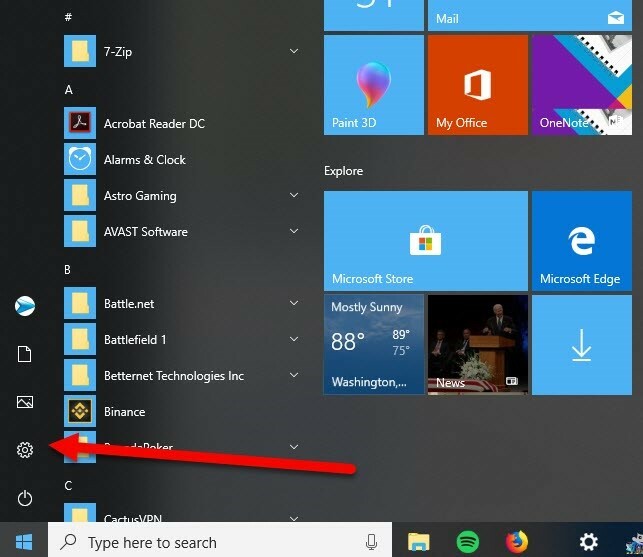
Сада кликните на „Дисплаи“ и наћи ћете прекидач одмах испод опције Нигхт Лигхт која гласи „ХДР и ВГЦ“
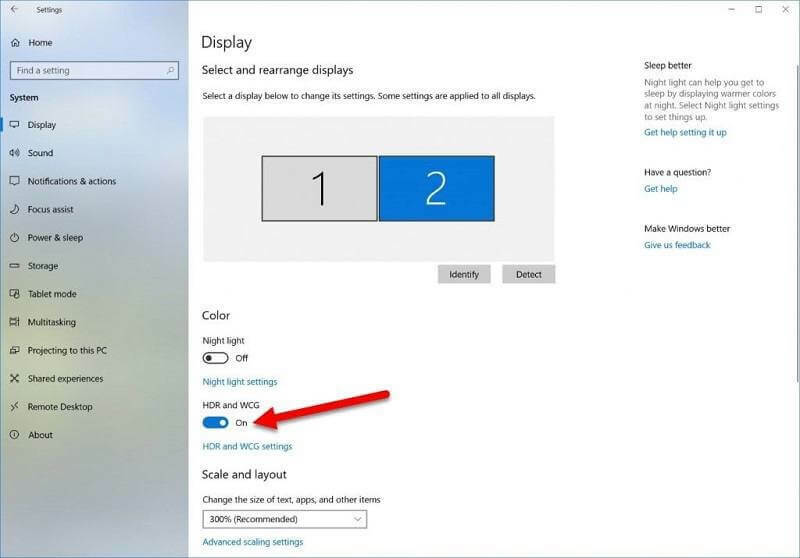
Сада можете да укључите ХДР на екрану. Имајте на уму да ће сви садржаји који нису ХДР бити приказани као избледели или испрани на спектру боја због ове акције.
То је зато што ће Виндовс аутоматски ресетовати цео профил боја вашег рачунара да би препознао ХДР садржај и ово подразумева да ће било који други садржај који није конфигурисан за ХДР, као што је веб прегледач, е-поруке и остало, бити сивкасти или тамнији од нормалан.
- ПОВЕЗАН: 5 најбољих софтвера за калибрацију боја екрана за Виндовс рачунаре
Да бисте ово вратили у нормалу, можете се вратити и кликнути на везу за опцију подешавања ХДР и ВЦГ испод прекидача, баш као што је приказано изнад.

Можете да користите клизач СДР садржај да бисте подесили палету боја и осветљеност за садржај који није ХДР.
Ово би могло мало помоћи, али чињеница је да ће можда бити тешко натерати садржај који није ХДР да се добро приказује на вашем Виндовс екрану након што сте морали да омогућите ХДР.
Међутим, да бисте то трајно решили, укључите ХДР прекидач само ако желите да урадите било шта у вези са ХДР садржајем или играјте игру која има ХДР гаму боја и када завршите и желите да прегледате, искључите прекидач за боље искуство.
Надамо се да ће вам ово много помоћи.
ПОВЕЗАНИ ВОДИЧИ ЗА ПРОВЈЕРУ:
- Најбољи ПЦ монитори за 2019. који заиста вреде новца
- 5 бесплатних софтвера за осветљење игара за прави баланс боја